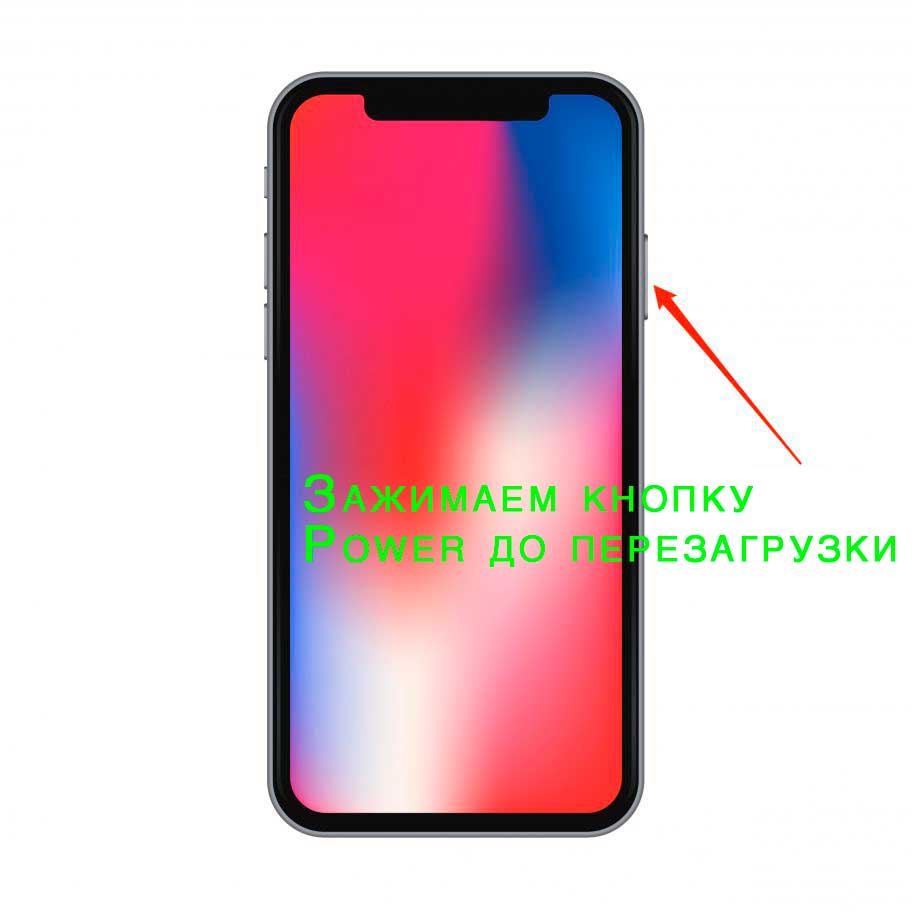- Как перезагрузить iPhone X
- Обычная перезагрузка iPhone X
- Принудительная перезагрузка iPhone X
- Альтернативные способы перезагрузки iPhone X
- Как перезагрузить айфон х. Hard reset флагмана от Apple
- Краткая инструкция
- Как выключить iPhone, когда не работает экран
- Выключение стандартным методом
- Выключение Айфона в режиме «Перезагрузка»
- iPhone вплоть до 6S
- iPhone 7 и 7 Plus
- iPhone 8 и остальные модели
- Выключаем Айфон через разрядку батареи
- Основные причины почему не работает сенсор
- Вывод
- Как выключить или перезагрузить iPhone X ?
- Как выключить/включить Айфон 10?
- Как выполнить «жесткую» перезагрузку iPhone X ?
Как перезагрузить iPhone X
Новый iPhone X, который также иногда по ошибке называют Айфон 10, принес не мало изменений, по сравнению с предыдущими моделями. В частности, в iPhone X пропала кнопка «Домой» и изменилась конфигурация экрана. Эти решения позволили сэкономить большое количество пространства для размещения экрана с большей диагональю, но с другой стороны это привело к значительным изменениям в принципах управления смартфоном.
Например, отказ от использования кнопки «Домой» привел к тому, что для функций, которые ее использовали, пришлось искать другие кнопки. Так, голосовой помощник Siri теперь запускается не с помощью кнопки «Домой», а с помощью кнопки включения. И подобных изменений в iPhone X очень много, что создает пользователям массу неудобств.
Одной из проблем является перезагрузка смартфона. Многие пользователи не понимают, как перезагрузить iPhone X, ведь старые способы перезагрузки просто не работают в этой модели смартфона.
Обычная перезагрузка iPhone X
Если вам нужно перезагрузить iPhone X, то это лучше всего делать с помощью выключения и последующего включения устройства. В этом случае перезагрузка выполняется максимально естественно и точно не создаст никаких дополнительных проблем. Конечно, если смартфон полностью завис, то такой способ не сработает и нужно использовать принудительную перезагрузку, но это случается не так часто.
Итак, для перезагрузки iPhone X нужно одновременно нажать на кнопку включения (справа) и кнопку снижения громкости (слева). После чего эти кнопки нужно удерживать нажатыми до тех пор, пока не появится предложение выключить Айфон.
Дальше нужно выключить iPhone X передвинув кнопку выключения вправо.
После выключения нужно подождать несколько секунд и снова включить смартфон с помощью кнопки включения, которая находится на правой стороне устройства. Таким образом вы выполните максимально безопасную перезагрузку iPhone X.
Скорее всего, данный способ будет работать и на новых моделях iPhone XR и iPhone XS.
Принудительная перезагрузка iPhone X
Если же ваш iPhone X завис, то у вас, скорее всего, не получится перезагрузить его с помощью выключения и включения. Для таких случаев в iPhone предусмотрена принудительная перезагрузка. В iPhone X это делается следующим образом:
- Нажмите и быстро отпустите кнопку увеличения громкости.
- Нажмите и быстро отпустите кнопку уменьшения громкости.
- Нажмите на кнопку включения и удерживайте ее до появления логотипа Apple.
Нужно отметить, что данный способ принудительной перезагрузки актуален только для iPhone X, поскольку в других моделях iPhone это делается по-другому. Более подробно об этом можно почитать в нашей статье о перезагрузке iPhone.
Альтернативные способы перезагрузки iPhone X
Кроме этого существуют некоторые альтернативные способы перезагрузить iPhone X. Вы можете использовать их если описанные выше варианты по каким-то причинам вам не подходят.
Например, вы можете выключить iPhone X через настройки. Для этого просто откройте приложение «Настройки» и пролистайте список опций в самый конец. Там вы увидите кнопку «Выключить», которую можно использовать для выключения устройства.
Также Айфон 10 можно выключить, используя функцию «AssistiveTouch». Для этого зайдите в настройки, откройте раздел «Основные – Универсальный доступ» и включите функцию «AssistiveTouch».
После этого на экране вашего iPhone X появится плавающая кнопка, которую можно использовать для выполнения некоторых операций. Для того чтобы выключить устройство нужно нажать на эту кнопку и выбрать раздел «Аппарат».
Дальше нужно нажать на кнопку «Блокировка экрана» и удерживать ее нажатой, пока на экране не появится кнопка выключения.
Также вы можете запустить перезагрузку изменив некоторые настройки. Например, если зайти в раздел настроек «Основные – Универсальный доступ» и включить там функцию «Жирный шрифт», то на экране появится предупреждение о перезагрузке устройства. Нажимаем «ОК» и iPhone перезагрузился.
Еще один вариант – сброс настроек сети. Если зайти в «Основные – Сброс» и использовать опцию «Сбросить настройки сети» и активировать функцию «Сбросить настройки сети», то iPhone перезагрузится автоматически.
В крайнем случае, вы можете перезагрузить iPhone X разрядив его батарею до нуля и поставив его на зарядку. После того как он немного подзарядится он включится автоматически.
Источник
Как перезагрузить айфон х. Hard reset флагмана от Apple
Жесткая и экстренная перезагрузка iPhone X – это выключение Вашего гаджета для того, чтобы выполнить рестарт работы устройства с обновленной памятью и меньшим количеством дефектов. Как правило, на новых моделях приходится использовать подобный метод запуска устройства довольно часто из-за сырой версии iOS.
В большинстве случаев, принудительная перезагрузка позволяет избежать программных сбоев смартфона или его зависания. Описываемую операцию не следует выполнять на постоянной основе. Это крайняя мера, которая пригодится для ситуаций, когда iPhone 10 будет сильно «колбасить», или же ему не помогает обычная (soft) перезагрузка.
Обратите внимание! Описанный нами способ не уничтожает данные с Вашего смартфона, а просто заставляет его перезапускаться. Как правило, для завершения этого процесса потребуется 10 секунд.
Hard Reset или способ принудительной перезагрузки айфон х, по сравнению с другими гаджетами от Apple, выполняется чуть сложнее. Впрочем, ничего замысловатого и сложного здесь нет.
Представленную функцию сегодня называют по-разному: «принудительное и экстренное выключение», «хард ресет», «жесткий и полный ребут» и т.п. Во всех случаях речь идет о перезагрузке iPhone X, реализуемой вне рамок традиционных опций. И основной проблемой для пользователей является отсутствие кнопок «Home». Но, в этом нет ничего страшного, если следовать нашей инструкции.
Краткая инструкция
Нажимаем, а затем отпускаем кнопку «Громкость Вверх» (Volume Up).
Нажимаем, а затем отпускаем кнопку «Тише» (Volume Down).
Зажимаем боковую кнопку.
Появится экран, предлагающий отключение. Не сдвигайте бегунок в позицию Power Off (Выключения устройства). Необходимо продолжать зажимать боковую кнопку. Должен появиться черный экран. Устройство начнет перезагружаться.
Когда гаджет начнет включаться вновь, на экране появится логотип Apple.
Вместо того, чтобы удерживать несколько кнопок, Вы должны быстро «Увеличить» и «Уменьшить» громкость, но не в одно и тоже время. Запомните – их нельзя нажимать одновременно. Только после того, как Вы нажали поочередно на указанные клавиши, удерживайте боковую кнопку «Выключения» устройства или «Power».
Источник
Как выключить iPhone, когда не работает экран
К сожалению, иногда техника ломается, и смартфоны от Apple не исключение. Но, так как у Айфонов всего лишь несколько кнопок, и при этом все операции выполняются на сенсорном экране, возникает резонный вопрос – а что же делать, если экран не работает, но при этом телефон нужно выключить?
Из статьи вы узнаете
Выключение стандартным методом
Даже если сенсорный экран не работает, выключить Айфон можно нажатием нескольких клавиш. Как вы знаете, всегда при выключении устройство требует подтверждения операции, где пользователю необходимо сделать свайп вправо. Но, это можно сделать и без подтверждения:
- На iPhone зажмите клавишу Home и Power, и удерживайте их несколько секунд. Обычно 3-5 секунд;
- Как только экран смартфона потемнеет и появится яблоко, значит, он выключен.
Внимание! Данный метод предусматривает выключение смартфонов вплоть до iPhone 6S. Как вы знаете, начиная с iPhone 7, клавиша Home располагается на сенсоре, и если он не работает, то стандартным методом выключить устройство у вас не получится. В этом случае предлагаем воспользоваться принудительной перезагрузкой.
Выключение Айфона в режиме «Перезагрузка»
Иногда требуется не просто выключение, а принудительная перезагрузка, которая в большинстве случаев решает многие проблемы, в том числе и с экраном, если это не механическая поломка, а программная. Суть в том, что устройство будет не просто выключено, а перезагружено.
У разных моделей iPhone это делается при помощи разных комбинаций клавиш.
iPhone вплоть до 6S
На своем устройстве нажмите клавишу «Home» одновременно с кнопкой «Power». Удерживайте их примерно 8-15 секунд, пока экран не погаснет, а потом не появится официальный логотип Apple.
iPhone 7 и 7 Plus
Если у вас аппарат модели iPhone 7, 7 Plus, необходимо одновременно нажать клавишу «Power и «Уменьшение громкости». Удерживайте их примерно 8-15 секунд, пока экран не потемнеет, и на нем не появится официальный логотип яблока.
iPhone 8 и остальные модели
Для iPhone 8 и последующих поколений инструкция будет немного другая. Весь процесс будет осуществляться с «Качелями громкости» и кнопкой «Power»:
- Сначала нажмите клавишу «Увеличения громкости» на Айфоне и сразу же отпустите ее. Далее нажмите клавишу «Уменьшения громкости» и также быстро отпустите;
- И в конце нажмите кнопку «Power» сбоку устройства и держите до тех пор, пока на экране не появится официальный логотип Apple. Все эти операции нужно выполнять быстро, чтобы перерывы между ними были минимальные.
Внимание! Не рекомендуется использовать принудительную перезагрузку устройства слишком часто, хотя при этом специалисты каких-либо массовых поломок и дефектов не замечали. Однако иногда могут возникать ситуации, когда модуль памяти в Айфоне перестает работать из-за частой перезагрузки устройства таким способом.
Выключаем Айфон через разрядку батареи
Еще один альтернативный способ отключения смартфона, если не работает экран – это полная разрядка аккумулятора на смартфоне. Так как изъять его без разборки нельзя, вам необходимо лишь дождаться, когда батарея разрядится, и только в этом случае телефон будет выключен.
Основные причины почему не работает сенсор
Несмотря на то, что прекращение работы экрана – это довольно распространенная проблема, причин его неработоспособности не так уж и много и в целом они разделяются на 3 категории: механические, программные и банальная загрязненность устройства:
- Механические. Любое воздействие или вмешательство в работе сенсора, которое связано с физическим контактом. Например, смартфон падал, попадала влага, слишком сильно жали пальцами по экрану и другие причины. В данном случае нужно сначала проверить свой iPhone на предмет программных ошибок, и, если проблема не будет устранена, то нести его в сервисный центр.
- Программные. Чаще всего работа сенсора восстанавливается, когда вы совершаете принудительную перезагрузку. Это и есть одна из программных причин, когда в системе происходит сбой и пользователь не может ничего сделать, но при этом экран фактически не был поврежден. Такие проблемы могут наблюдаться и при обновлении iOS в очень редких случаях.
- Загрязненность устройства. Одно дело, когда попала влага, и требуется вмешательство специалиста, а другое, когда у вас попросту загрязненный экран от пальцев, жировых выделений. В данном случае поможет полная очистка экрана шелковой тряпкой и мойка рук, чтобы не осталось жирных следов.
Вывод
Практически во всех моделях своих устройств Apple предусмотрела возможность выключения устройства и перезагрузки. Но если принудительная перезагрузка не помогает и сенсор по-прежнему не работает, необходимо нести устройство в сервисный центр, так как проблема, скорее всего, в механическом воздействии пользователя или других факторов. Только помните, что нужно обращаться в проверенные центры, где специалисты используют только оригинальные запчасти.
Источник
Как выключить или перезагрузить iPhone X ?
В связи с тем, что в новом iPhone X инженеры Apple решили отказаться от кнопки Home, все действия на смартфоне выполняются совершенно иначе чем на предыдущих моделях.
Если вы только начали пользоваться iPhone 10 и у вас возникли трудности с тем как выключить или перезагрузить смартфон, то в этой статье я подробно опишу эти процессы.
Как выключить/включить Айфон 10?
Айфон 10 вышел совершенно непохожим на своих предшественников, так как это первый смартфон Apple без кнопки Home.
Тем не менее как показали стартовые продажи, Айфон Х пришелся по душе многим фанатам и первые партии были раскуплены моментально. Не сомневаюсь, что в первое время у многих возникли небольшие трудности в его использовании из-за отсутствия кнопки Home.
Включение iPhone 10. В плане включения, в Айфоне 10 не поменялось ничего. Просто находим с правой сторону кнопку Power и зажимаем ее до появления логотипа Apple.
Первый раз это будет не так и быстро, ведь первое включение всегда занимает некоторое время. Но потом, этот процесс не будет занимать много времени.
Выключение iPhone X. Процесс выключения устройства изменился абсолютно. Теперь есть целых два способа для реализации данного действия:
Способ 1. Просто заходите в «Настройки» — «Основные», пролистаете вниз экрана и нажмите кнопку Выключить.
Способ 2. Если вам лениво постоянно заходить в настройки, то можно выключить Айфон 10 с помощью кнопок. Для этого одновременно зажмите кнопку Power и любую из кнопок регулировки громкости.
Только после этого появляется старый ползунок (в самом вверху) и проведя пальцем, устройство выключается.
Эти пункты также можно отнести к ОБЫЧНОЙ ПЕРЕЗАГРУЗКЕ гаджета, когда устройство не зависло, а его просто нужно перезагрузить.
Как выполнить «жесткую» перезагрузку iPhone X ?
Теперь давайте разбираться с ситуациями, когда ваш Айфон завис и не реагирует ни на какие жесты. Учитывая все глюки и недоработки iOS 11, такая потребность возникать может часто.
Если раньше для выполнения «жесткой» перезагрузки было достаточно одновременно зажать кнопки Home и Power, то в iPhone X все несколько иначе.
Для перезагрузки устройства:
- Нажмите и отпустите кнопку Увеличения громкости;
- Нажмите и отпустите кнопку Уменьшения громкости;
- Зажмите кнопку Power.
Только после правильного выполнения инструкции, устройство может перезагрузиться и через определенный промежуток времени, вы сможете увидеть яблочко и Айфон Икс, которым снова можно пользоваться в обычном режиме.
Надеюсь у вас не будет возникать проблем с перезагрузкой iPhone X или его выключением.
Источник